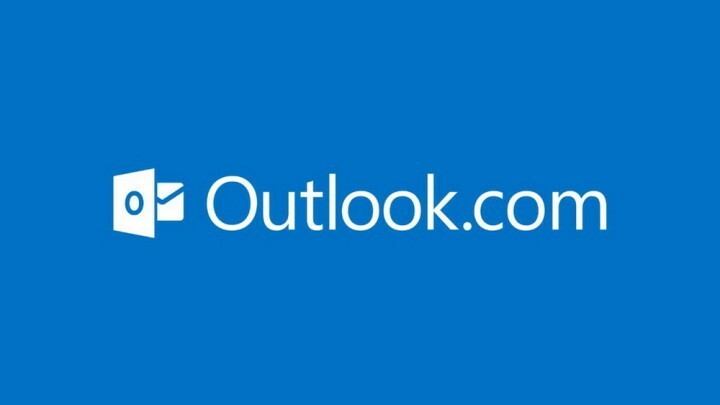Entre muchos errores de Windows 10 con los que te encuentras, uno de los molestos errores es “Espere hasta que el programa actual termine de desinstalarse”Mientras intenta desinstalar una aplicación a través del Panel de control. Esto ocurre especialmente cuando recientemente ha desinstalado una aplicación y está intentando desinstalar otra inmediatamente después.
La "Espere hasta que el programa actual termine de desinstalarse”En Windows 10 puede ser un problema bastante grave, ya que no le permitirá desinstalar un programa a menos que se resuelva. Sin embargo, la buena noticia es que existen bastantes soluciones que le ayudarán a continuar con la desinstalación. Veamos cómo solucionarlo.
Método 1: reiniciando su PC
Reiniciar la PC puede resolver muchos problemas de Windows 10 y este error no es una excepción. Puede suceder que Windows no haya podido completar la desinstalación de dicha aplicación en el de forma normal y, a menos que la aplicación anterior se haya completado la desinstalación, no podrá eliminar la otra uno. En tales casos, deberá permitir que se complete la instalación anterior.
Por lo tanto, se recomienda que primero reinicie su computadora. Hacer esto asegurará que todos los procesos se eliminen junto con la desinstalación afectada. Una vez que haya reiniciado su PC, intente desinstalar el programa nuevamente y debería funcionar sin problemas.
Pero, si aún tiene el problema, pruebe la segunda solución.
Método 2: reiniciando el proceso del Explorador de Windows
Paso 1: presione el Ganar + X teclas juntas en su teclado y seleccione Administrador de tareas del menú.

Paso 2: En el Administrador de tareas ventana, debajo de la Procesos pestaña, buscar Explorador de Windows bajo la Aplicaciones sección.
Haga clic derecho en Explorador de Windows y seleccione Reanudar en el menú contextual.
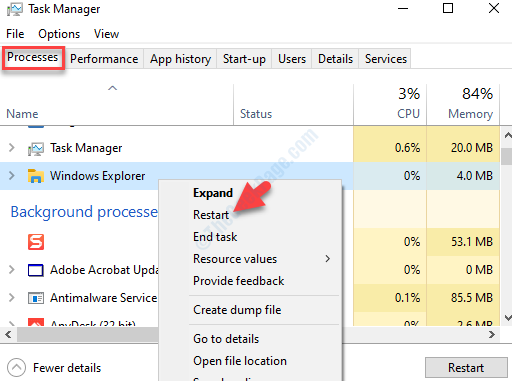
Ahora puede continuar con el proceso de desinstalación y el error no debería volver a aparecer. Sin embargo, tenga en cuenta que se trata de una solución temporal y es posible que vuelva a ver el error más tarde. Por lo tanto, es posible que deba repetir la solución.
Alternativamente, sigue el tercer método.
Método 3: cerrando el navegador
Siempre que intente desinstalar un programa a través de Agregar o quitar programa en el Panel de control, a medida que el programa se desinstala, se abre la página de comentarios del proveedor en su navegador activo. Entonces, cuando desinstaló la última aplicación, es posible que la página de comentarios se haya abierto en su navegador activo. Esto evita que se complete el proceso de desinstalación del segundo programa (que muestra el error).
Por lo tanto, asegúrese de cerrar el navegador y luego intente desinstalar el segundo programa. Debería desinstalarse fácilmente ahora sin mostrar ningún error.
Pero, si el problema persiste, pruebe el cuarto método.
Método 4: volviendo a registrar Windows Installer mediante el símbolo del sistema
Paso 1: Ir Comienzo y escriba Símbolo del sistema en el cuadro de búsqueda.

Paso 2: Haga clic derecho en el resultado y seleccione Ejecutar como administrador en el menú contextual.

Paso 3: En el Símbolo del sistema (Administración), ejecute los siguientes comandos uno por uno y presione Ingresar después de cada comando:
- msiexec / unreg
- msiexec / regserver
Una vez completado, intente desinstalar el programa nuevamente y verifique si está funcionando. Si sigue mostrando el error, pruebe el quinto método.
Método 5: deteniendo el servicio de instalador de Windows
Paso 1: Navegar a Comienzo y escriba Servicios en el campo de búsqueda.

Paso 2: Haga clic izquierdo en el resultado para abrir el Servicio ventana del administrador.

Paso 3: En el Servicios ventana, localizar instalador de ventanas bajo la Nombres columna. Haga clic derecho sobre él y seleccione Detener en el menú contextual.
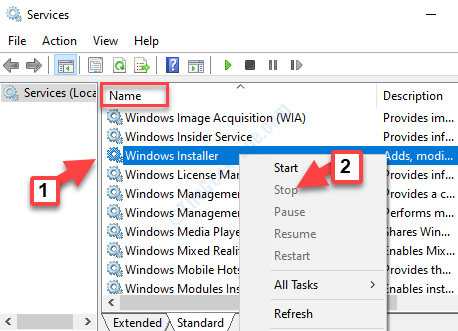
Este servicio se inicia cada vez que intenta desinstalar un programa y esta puede ser una de las principales razones del "Espere hasta que el programa actual termine de desinstalarse”Error que le impide eliminar los programas / aplicaciones.
Según algunos usuarios, también puede reiniciar el Explorador de Windows una vez que haya detenido el Instalador de Windows. Esto puede ayudarlo a obtener varilla si el error al desinstalar aplicaciones.